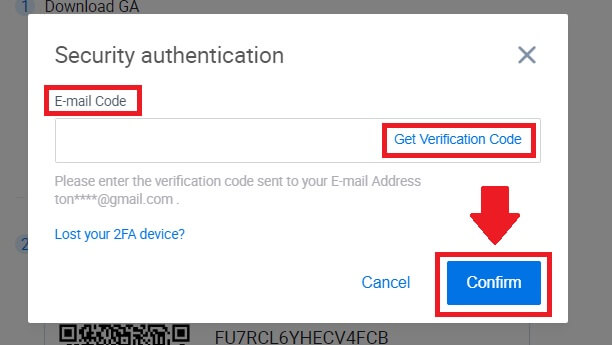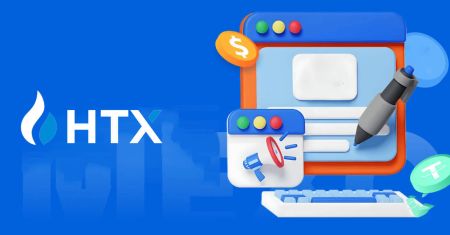HTX-ə necə daxil olmaq olar
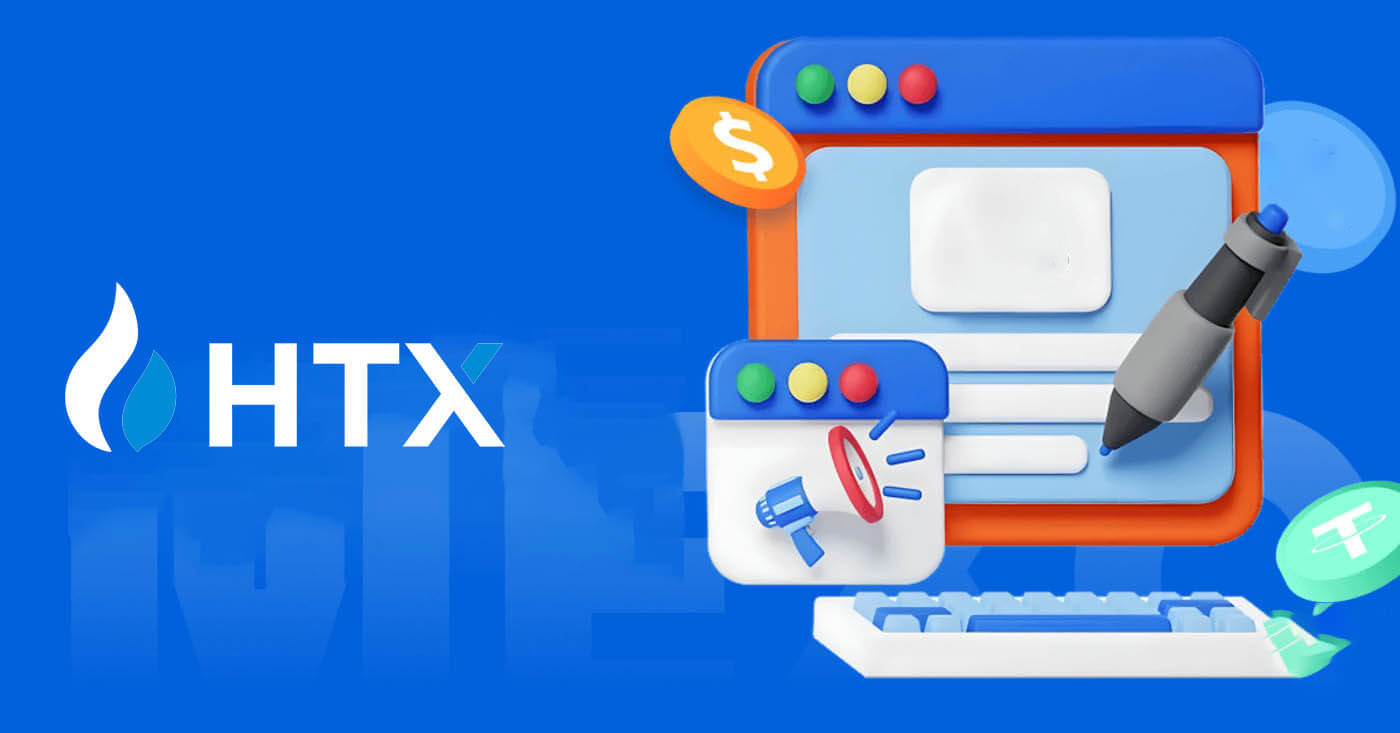
E-poçt və telefon nömrənizlə HTX-ə necə daxil olmaq olar
1. HTX veb saytına gedin və [Daxil ol] üzərinə klikləyin. 2. E-poçt / Telefon Nömrənizi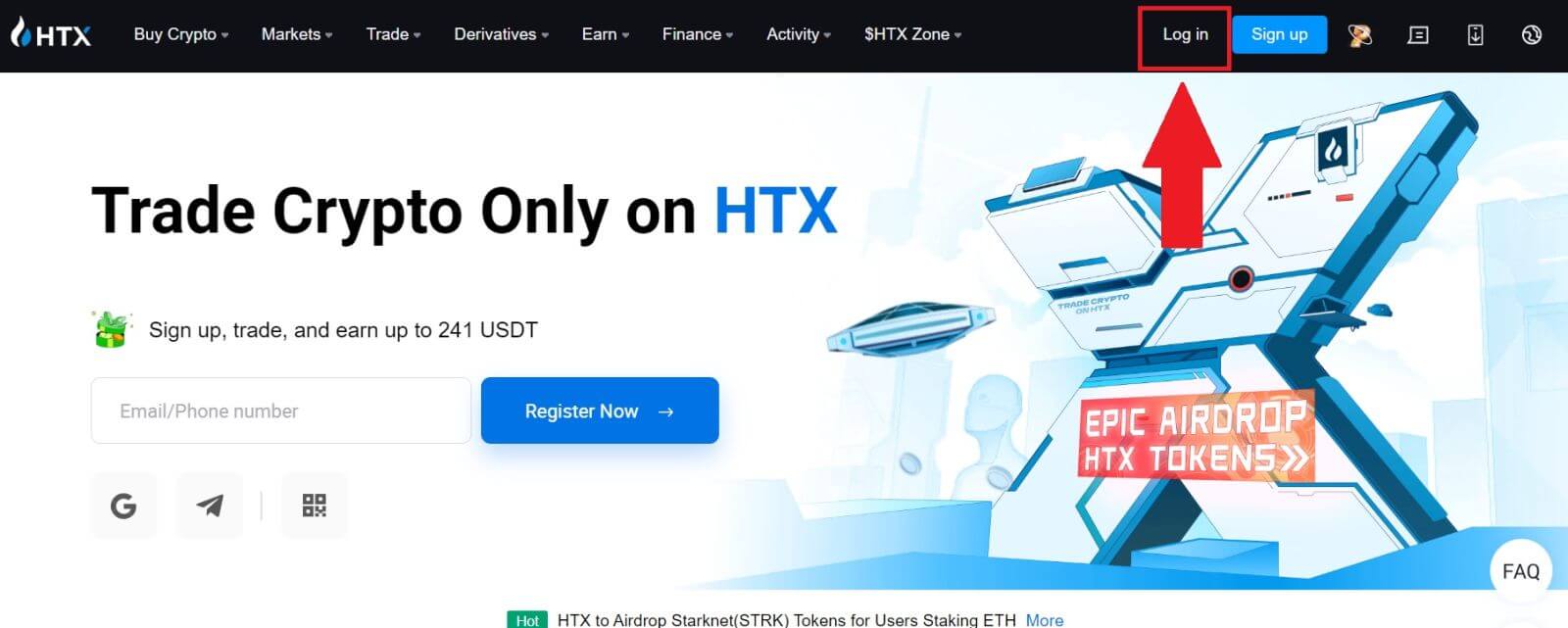
seçin və daxil edin , təhlükəsiz parolunuzu daxil edin və [Daxil ol] üzərinə klikləyin. 3. E-poçtunuza və ya telefon nömrənizə 6 rəqəmli doğrulama kodunu almaq üçün [Göndərmək üçün klikləyin] üzərinə klikləyin. Kodu daxil edin və davam etmək üçün [Təsdiq et] üzərinə klikləyin . 4. Doğru yoxlama kodunu daxil etdikdən sonra siz ticarət üçün HTX hesabınızdan uğurla istifadə edə bilərsiniz.
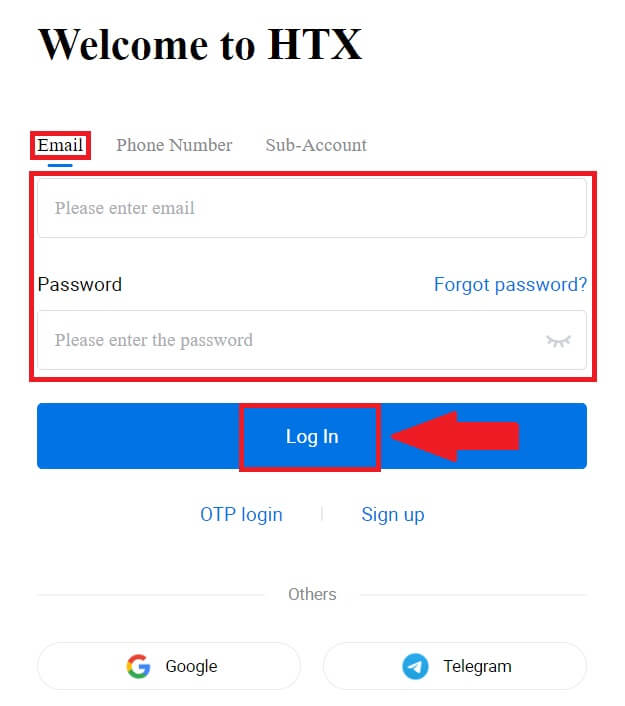
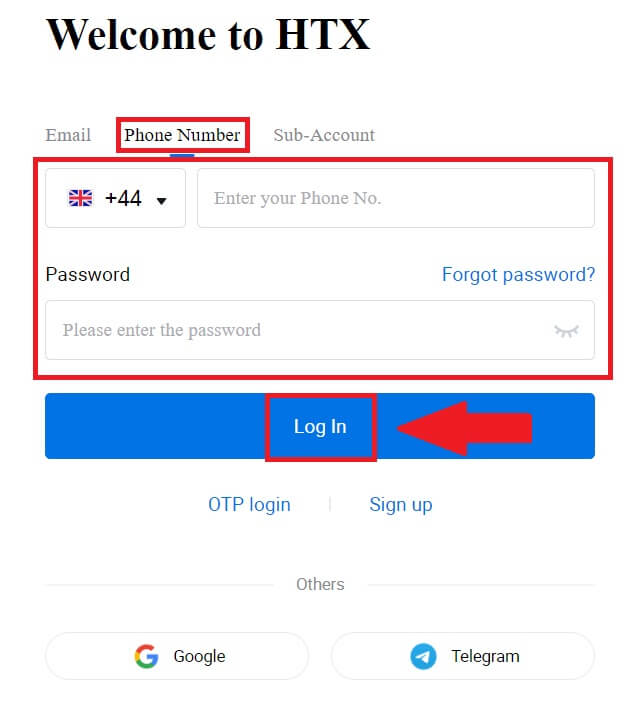
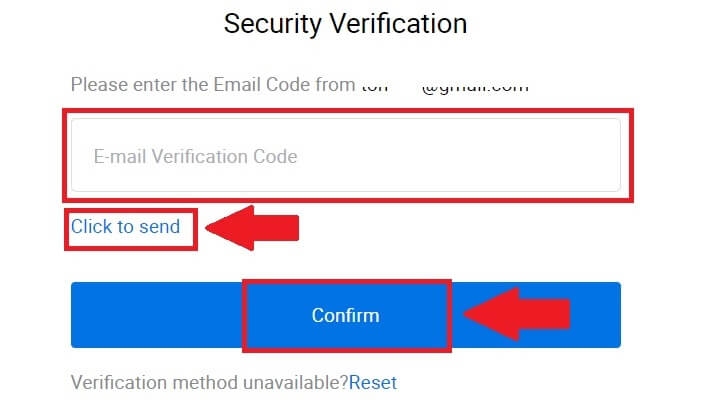
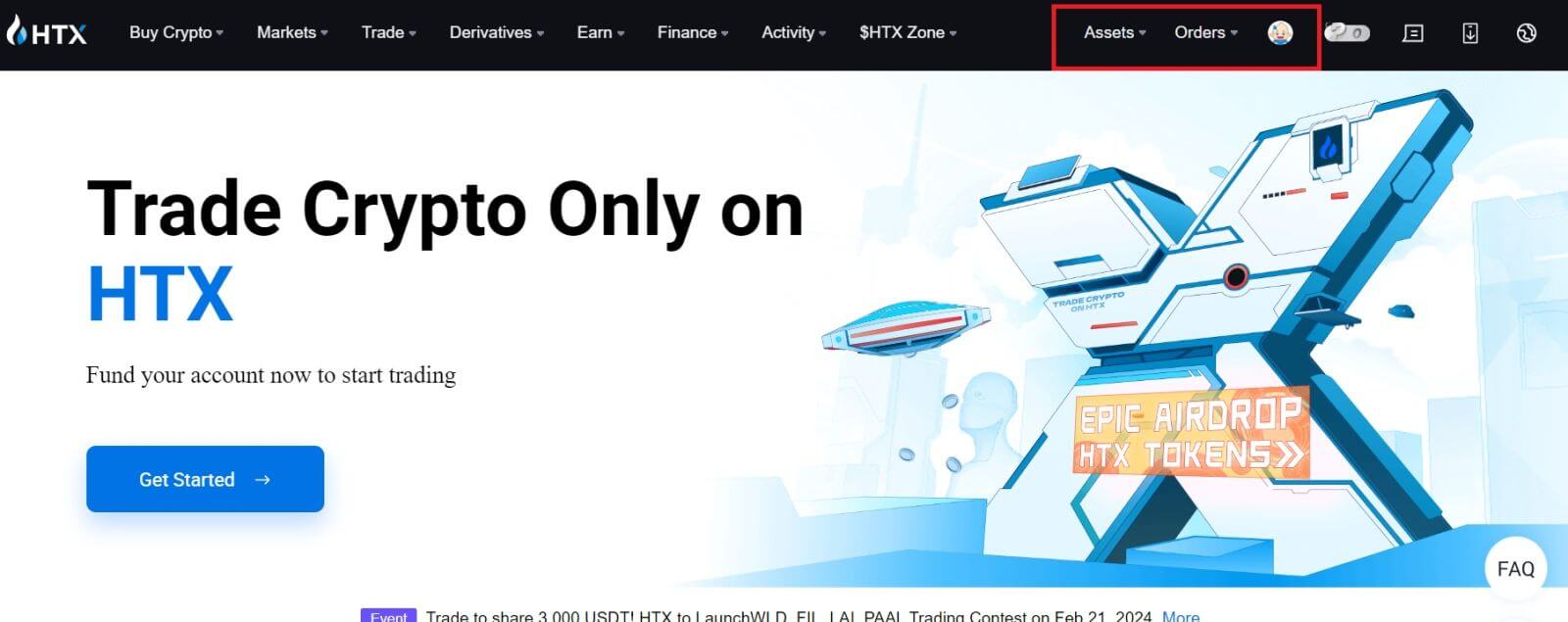
Google Hesabı ilə HTX-ə necə daxil olmaq olar
1. HTX veb saytına gedin və [Daxil ol] üzərinə klikləyin.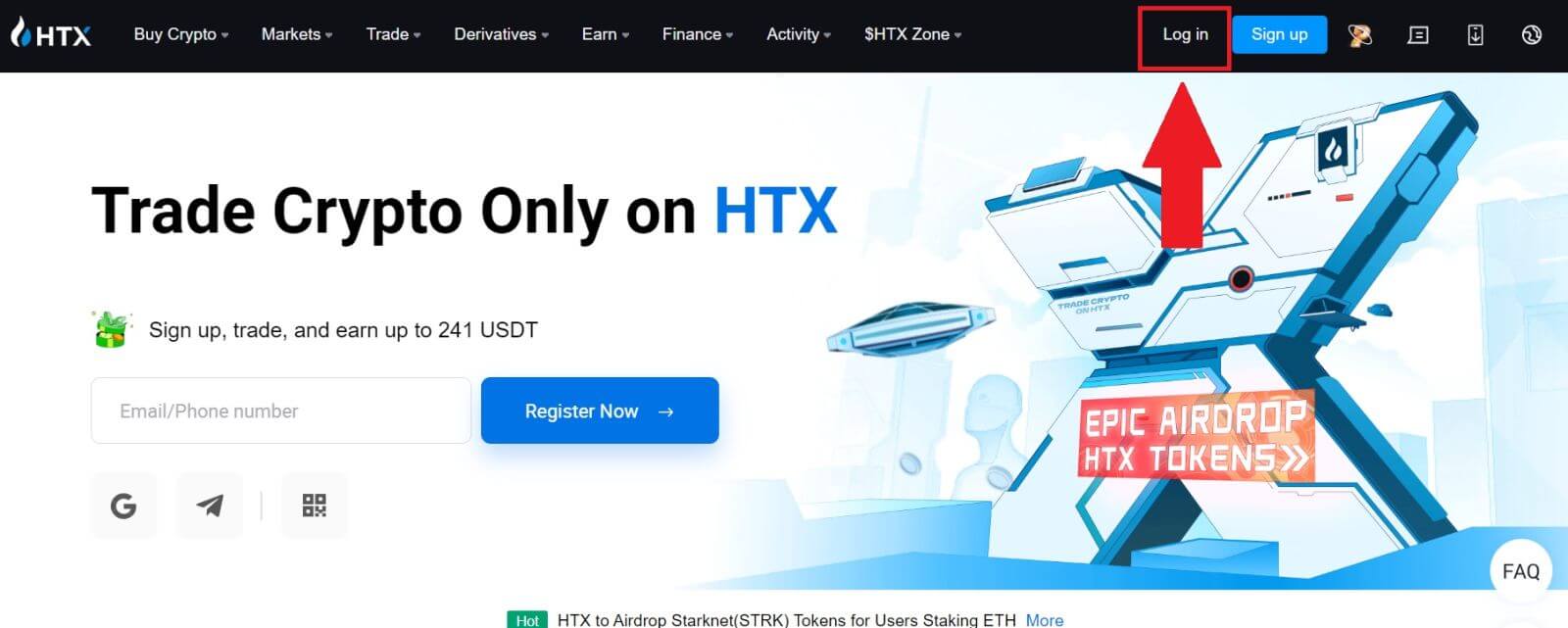
2. Giriş səhifəsində siz müxtəlif giriş seçimlərini tapa bilərsiniz. [Google] düyməsini axtarın və seçin .
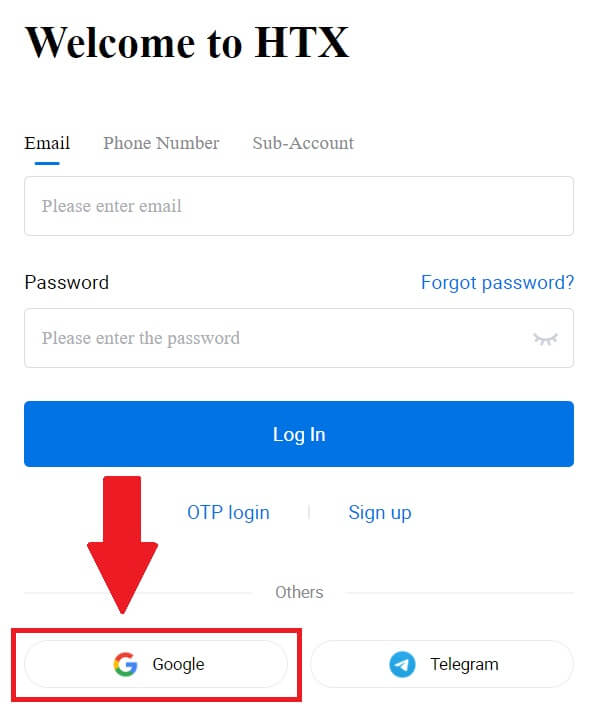 3. Yeni pəncərə və ya pop-up görünəcək, daxil olmaq istədiyiniz Google hesabını daxil edin və [Next] düyməsini basın.
3. Yeni pəncərə və ya pop-up görünəcək, daxil olmaq istədiyiniz Google hesabını daxil edin və [Next] düyməsini basın.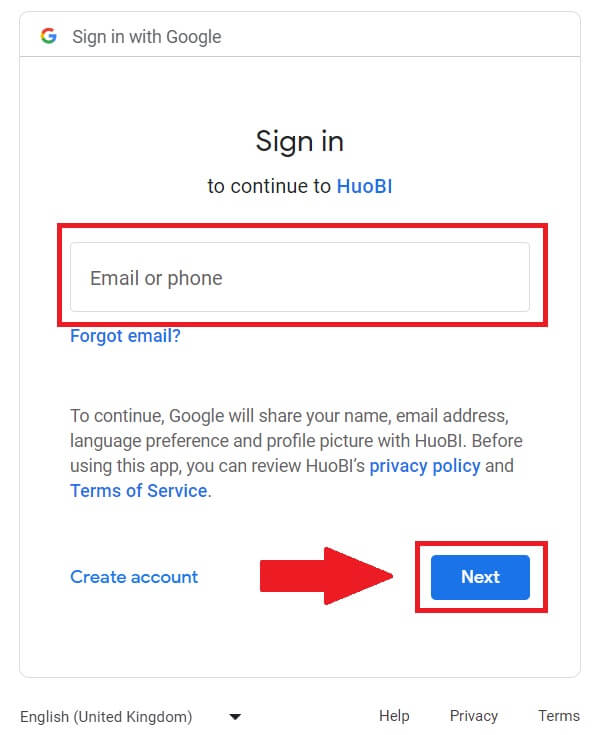
4. Parolunuzu daxil edin və [Next] düyməsini klikləyin.
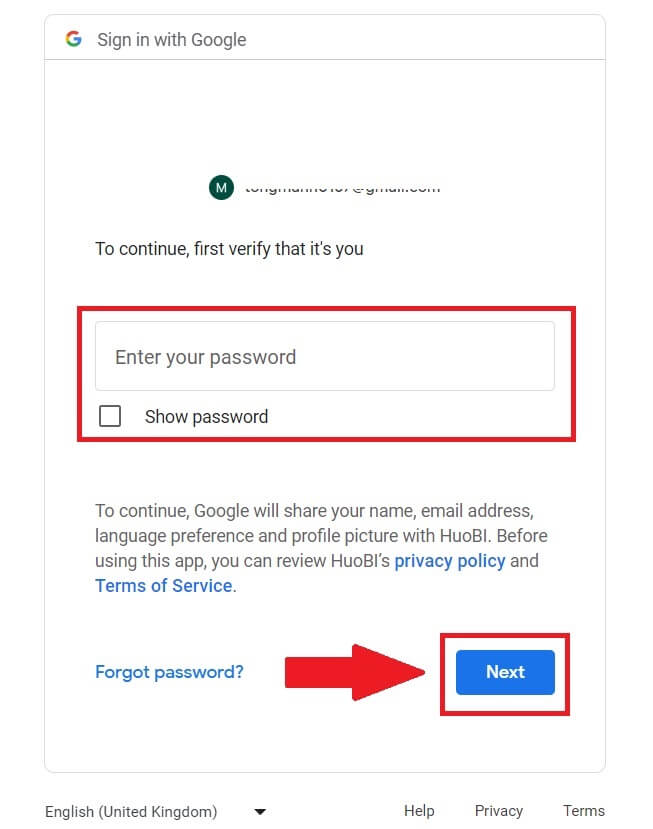
5. Siz əlaqələndirici səhifəyə yönləndiriləcəksiniz, [Bind an Exiting Account] üzərinə klikləyin. 6.
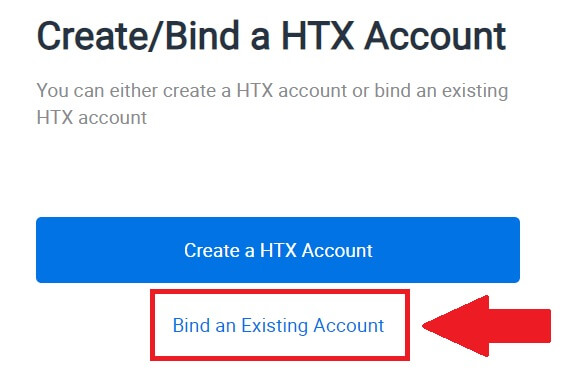 E-poçt / Telefon Nömrənizi
E-poçt / Telefon Nömrəniziseçin və daxil edin və [Növbəti] üzərinə klikləyin . 7. E-poçt və ya telefon nömrənizdə 6 rəqəmli doğrulama kodu alacaqsınız. Kodu daxil edin və [Təsdiq et] düyməsini basın. Əgər siz heç bir doğrulama kodu almamısınızsa, [Yenidən göndər] üzərinə klikləyin . 8. Parolunuzu daxil edin və [Təsdiq et] üzərinə klikləyin.
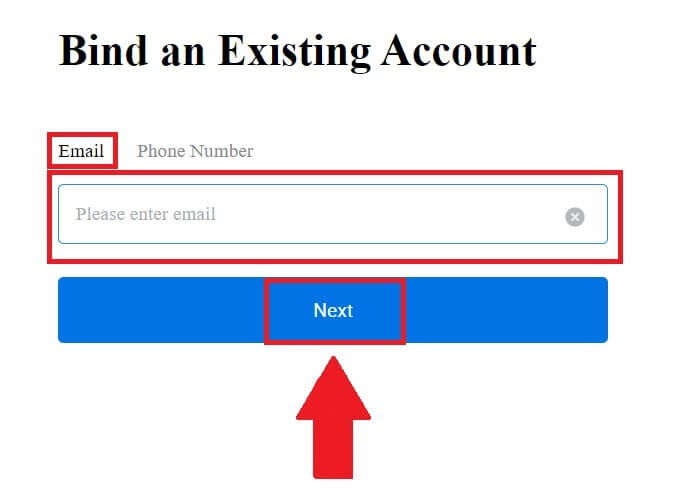
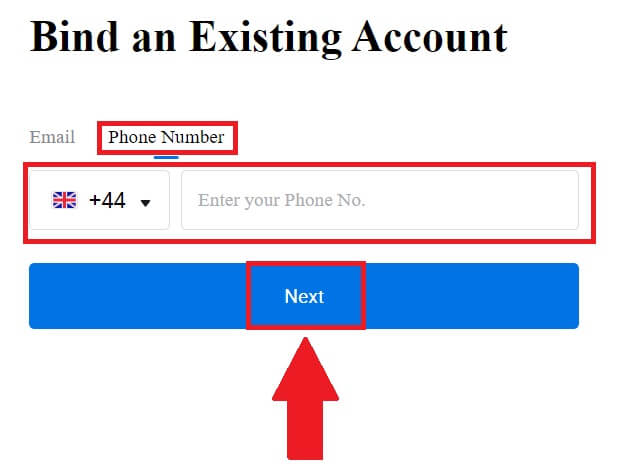
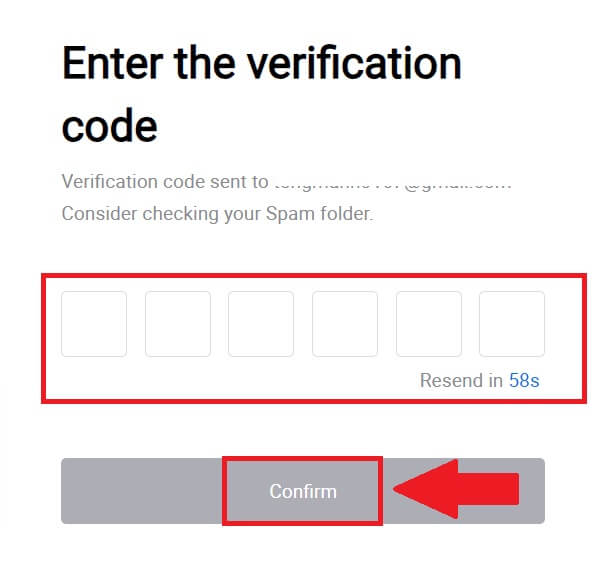
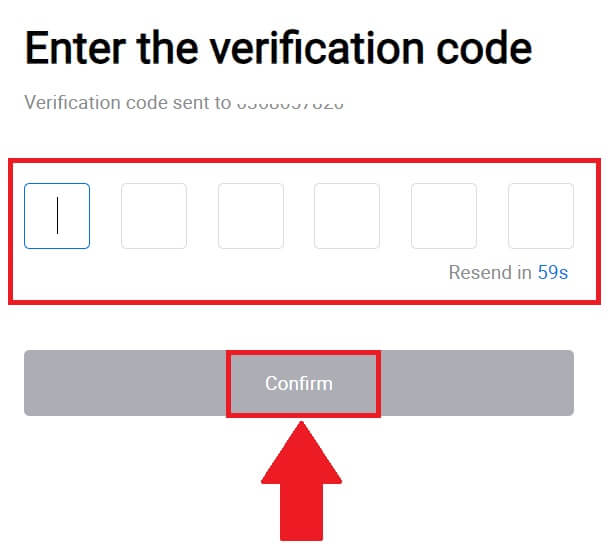
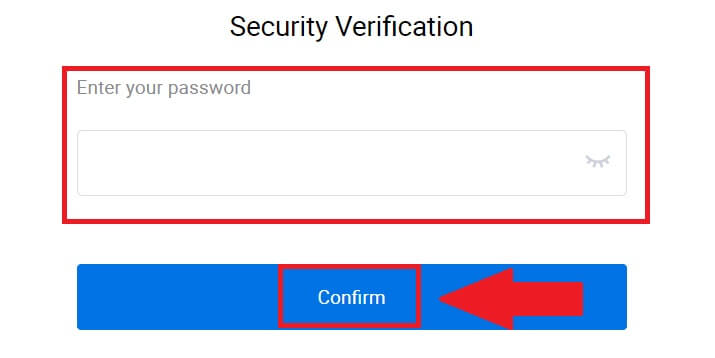
9. Düzgün parolu daxil etdikdən sonra ticarət üçün HTX hesabınızdan uğurla istifadə edə bilərsiniz. 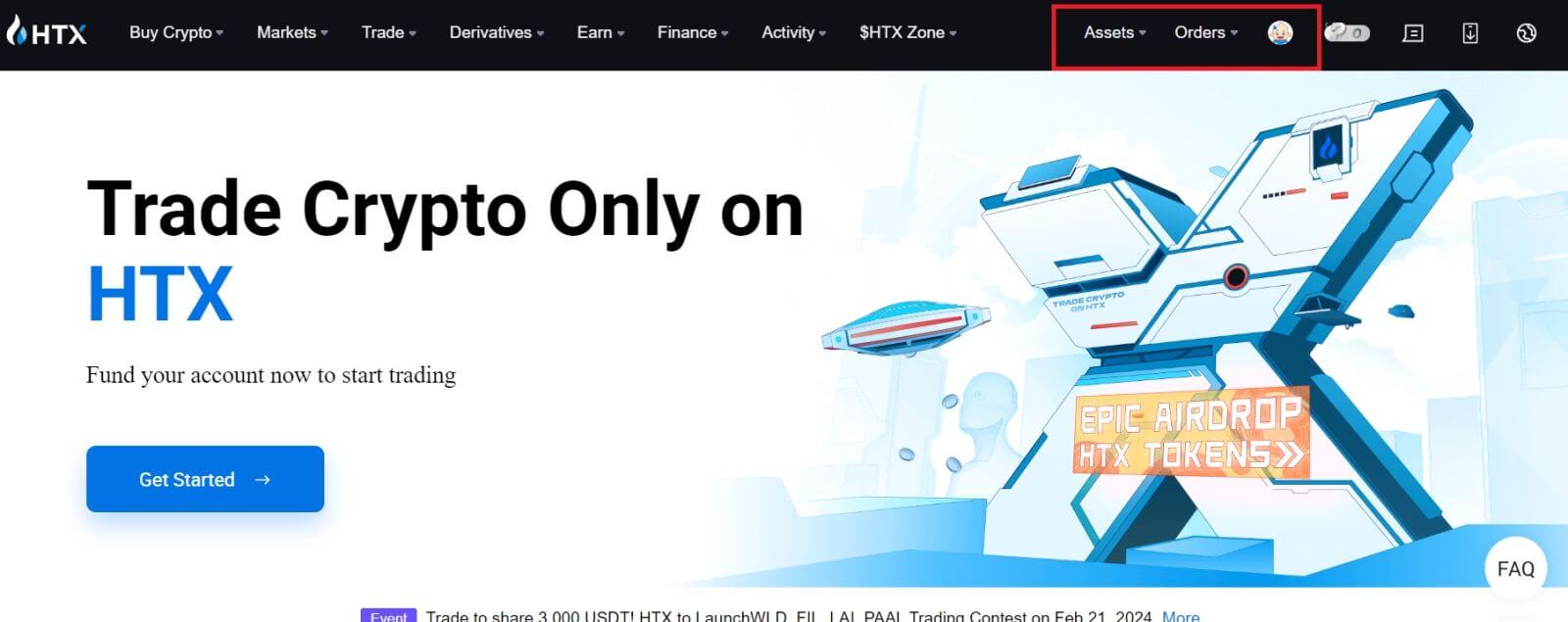
Telegram hesabı ilə HTX-ə necə daxil olmaq olar
1. HTX veb saytına gedin və [Daxil ol] üzərinə klikləyin.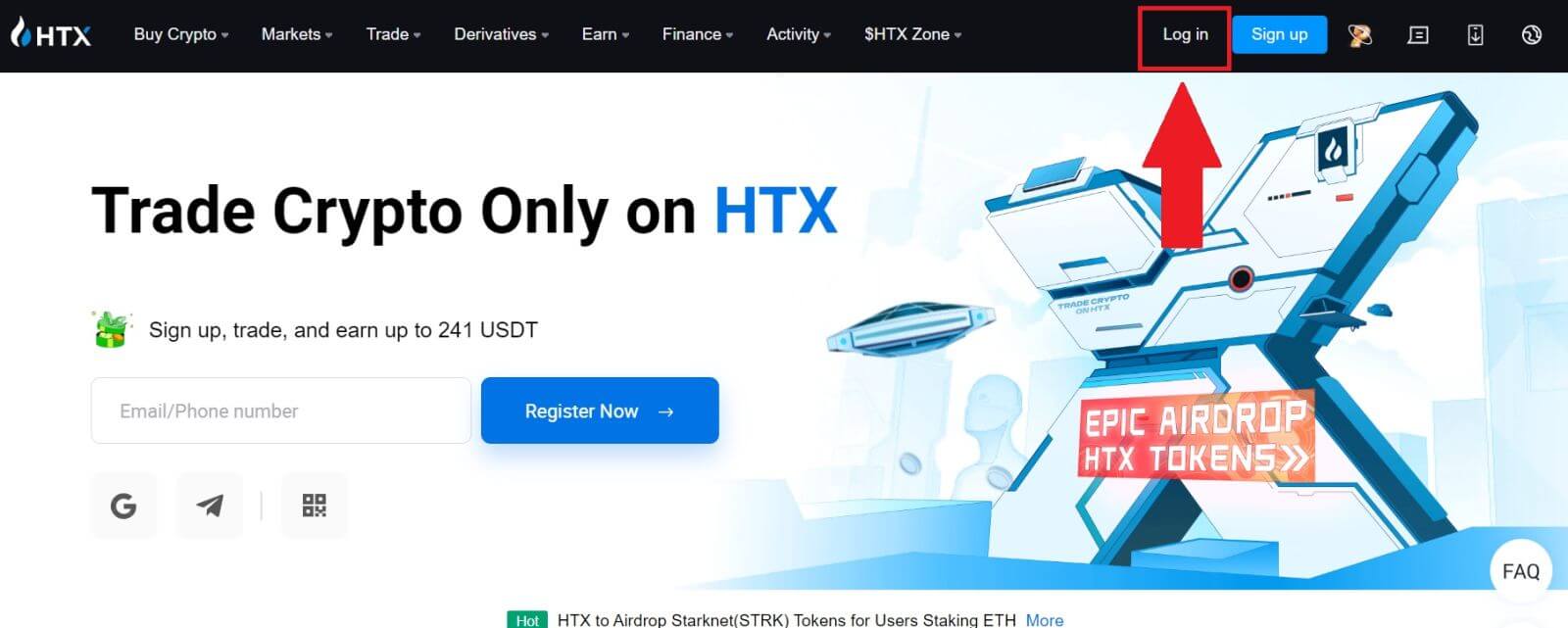
2. Giriş səhifəsində siz müxtəlif giriş seçimlərini tapa bilərsiniz. [Telegram] düyməsini axtarın və seçin . 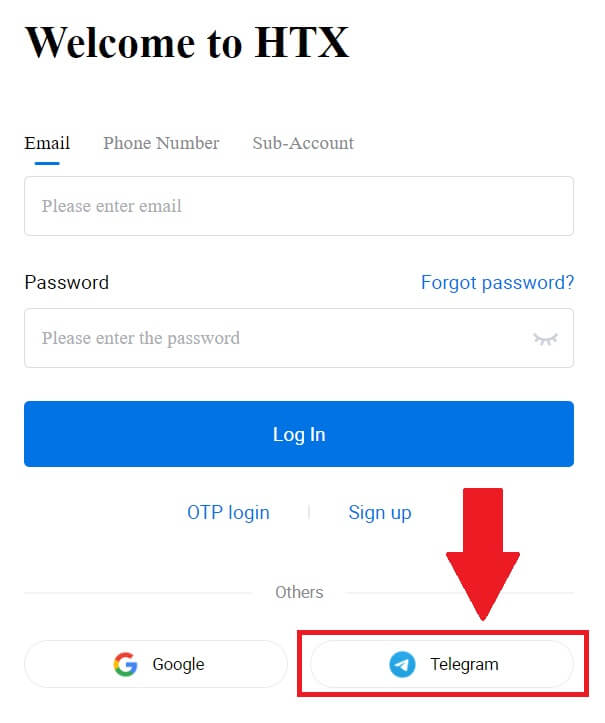 3. Açılan pəncərə görünəcək. HTX-ə daxil olmaq üçün Telefon Nömrənizi daxil edin və [NEXT] düyməsini basın.
3. Açılan pəncərə görünəcək. HTX-ə daxil olmaq üçün Telefon Nömrənizi daxil edin və [NEXT] düyməsini basın.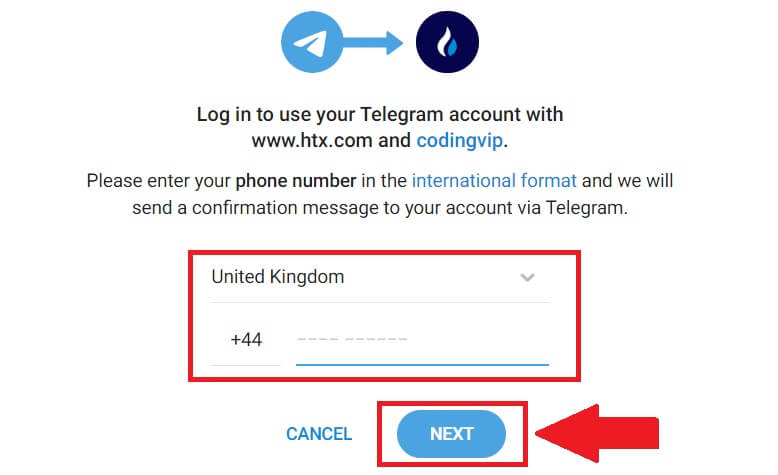
4. Sorğunu Telegram proqramında alacaqsınız. Həmin sorğunu təsdiq edin. 5. Telegram etimadnaməsini istifadə edərək HTX-də qeydiyyatdan keçməyə davam etmək üçün [QƏBUL ET]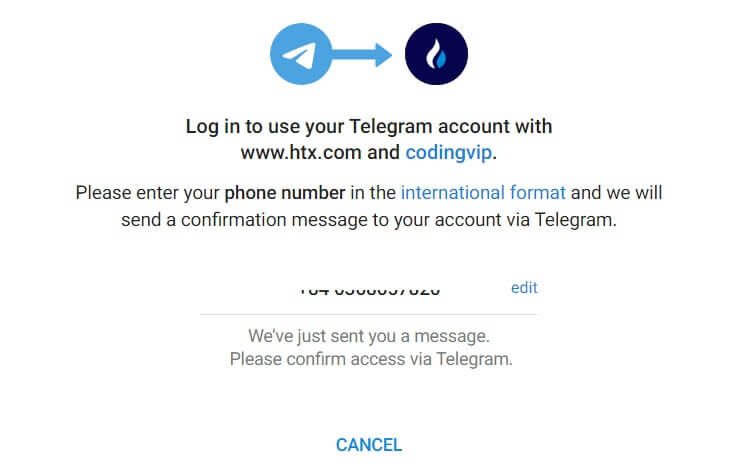
üzərinə klikləyin .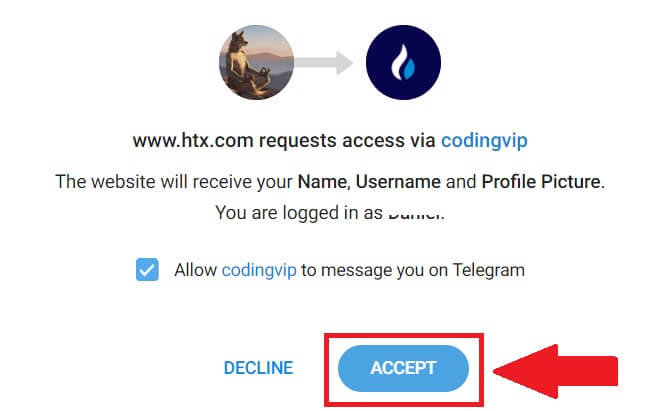
6. Siz əlaqələndirici səhifəyə yönləndiriləcəksiniz, [Bind an Exiting Account] üzərinə klikləyin. 7. 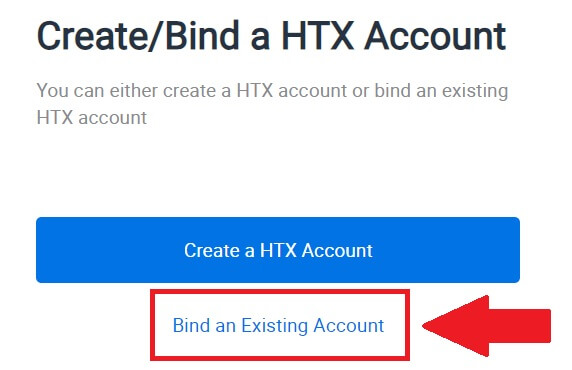 E-poçt / Telefon Nömrənizi
E-poçt / Telefon Nömrənizi
seçin və daxil edin və [Növbəti] üzərinə klikləyin .
8. E-poçt və ya telefon nömrənizdə 6 rəqəmli doğrulama kodu alacaqsınız. Kodu daxil edin və [Təsdiq et] düyməsini basın.
Əgər siz heç bir doğrulama kodu almamısınızsa, [Yenidən göndər] üzərinə klikləyin . 9. Parolunuzu daxil edin və [Təsdiq et] üzərinə klikləyin.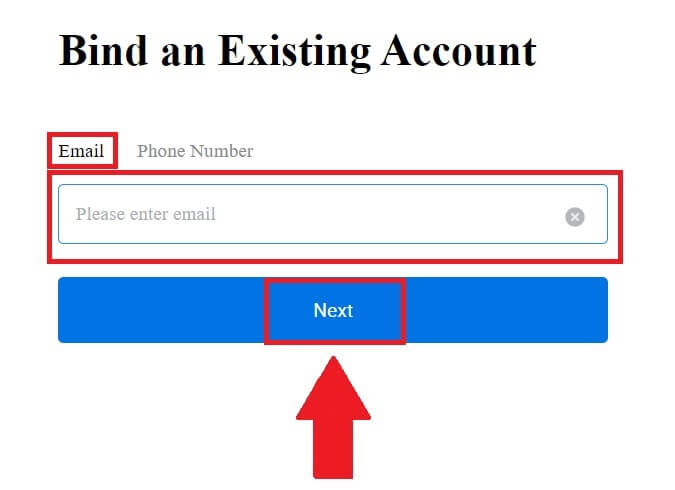

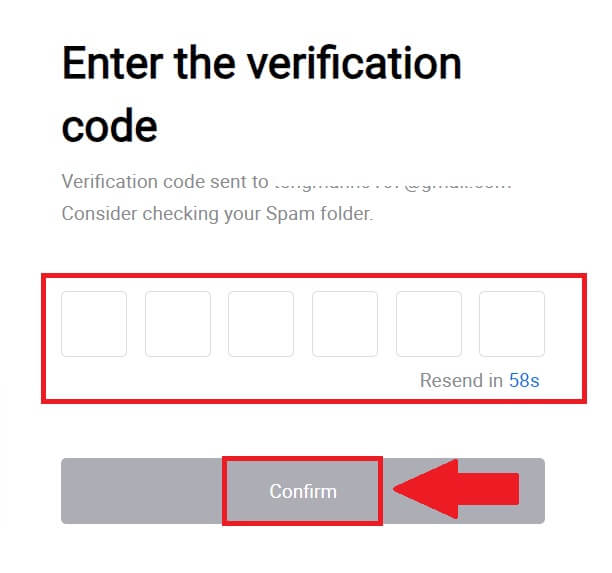
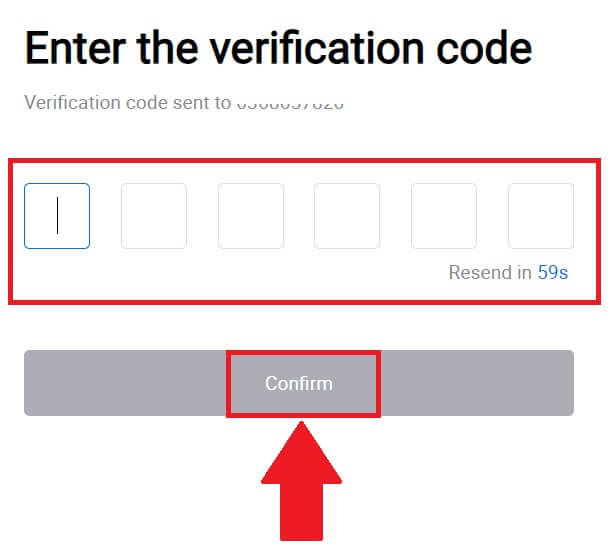
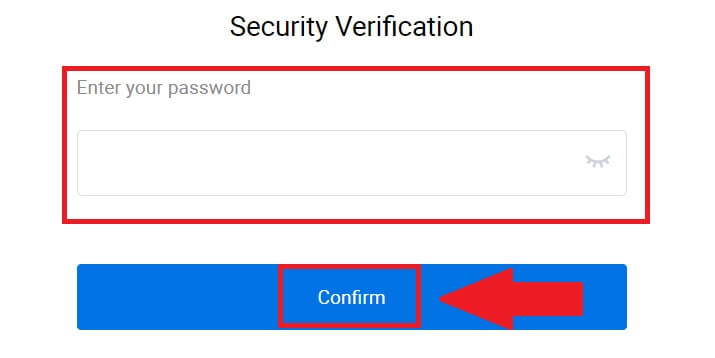
10. Düzgün parolu daxil etdikdən sonra ticarət üçün HTX hesabınızdan uğurla istifadə edə bilərsiniz. 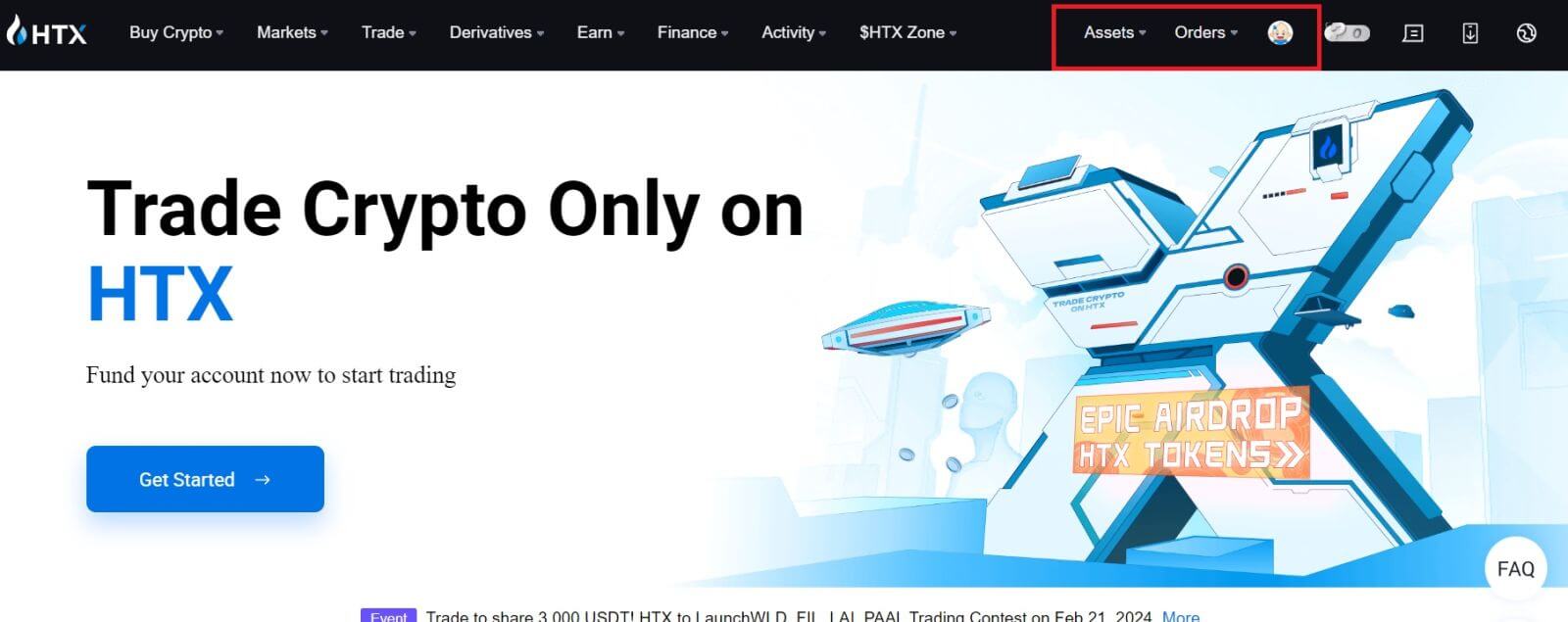
HTX Tətbiqinə Necə Daxil Olmaq olar
1. Ticarət üçün HTX hesabına daxil olmaq üçün Google Play Store və ya App Store- dan HTX tətbiqini quraşdırmalısınız .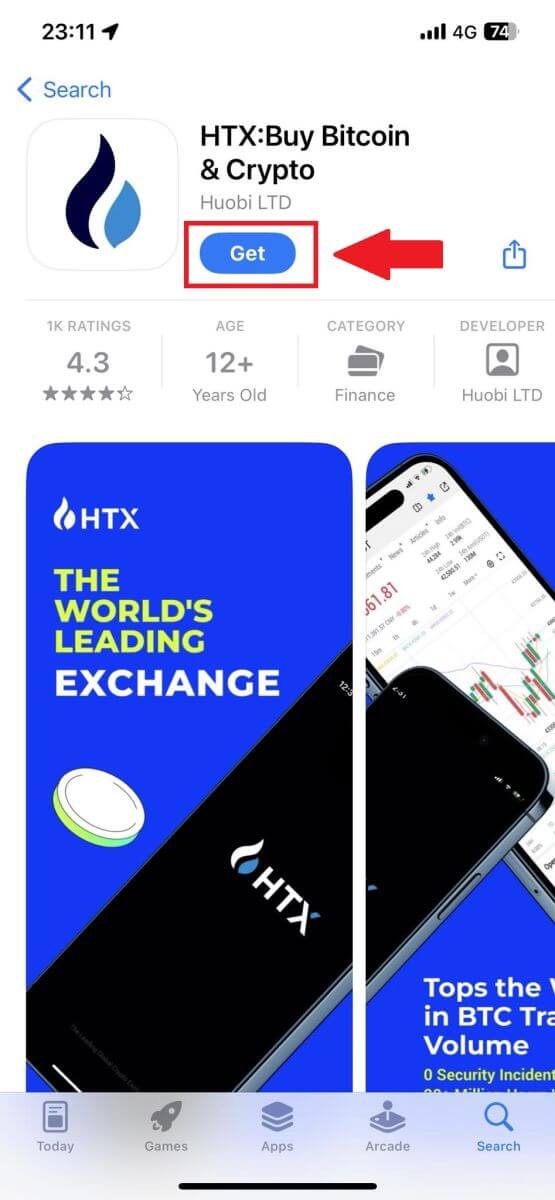
2. HTX proqramını açın və [Daxil ol/Qeydiyyatdan keç] üzərinə klikləyin .
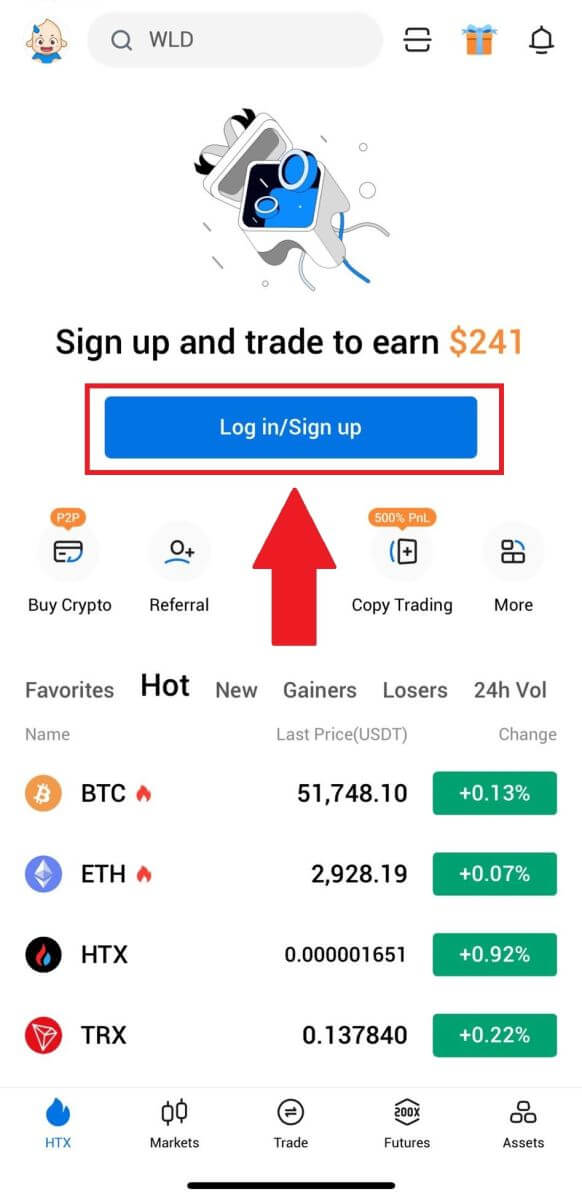
3. Qeydiyyatdan keçmiş e-poçt ünvanınızı və ya telefon nömrənizi daxil edin və [Növbəti] üzərinə klikləyin.
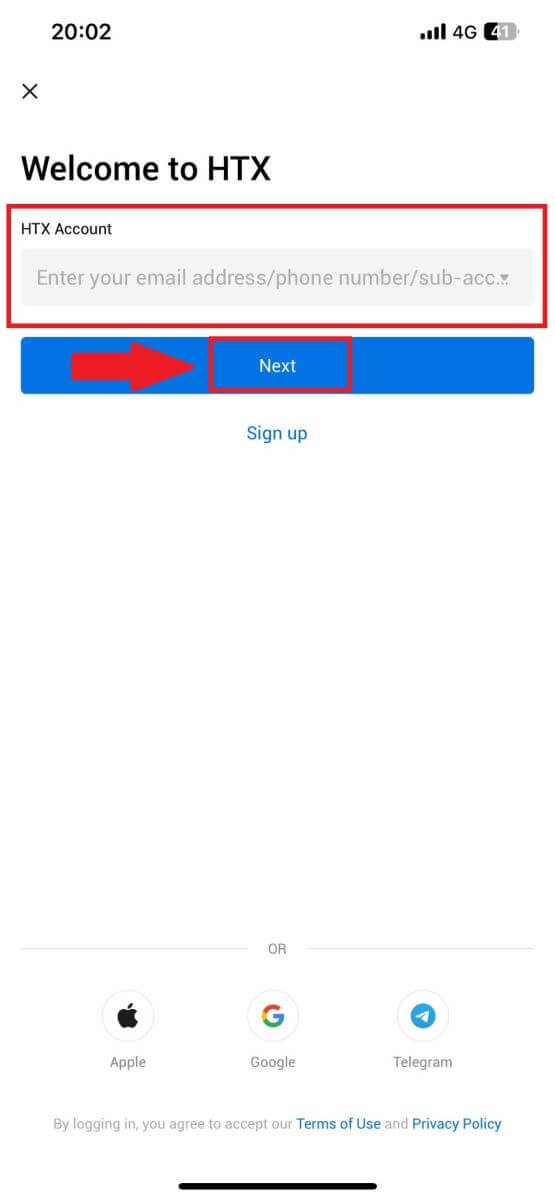
4. Təhlükəsiz parolunuzu daxil edin və [Next] üzərinə klikləyin. 5. Doğrulama kodunuzu əldə etmək və daxil etmək üçün [Göndər]
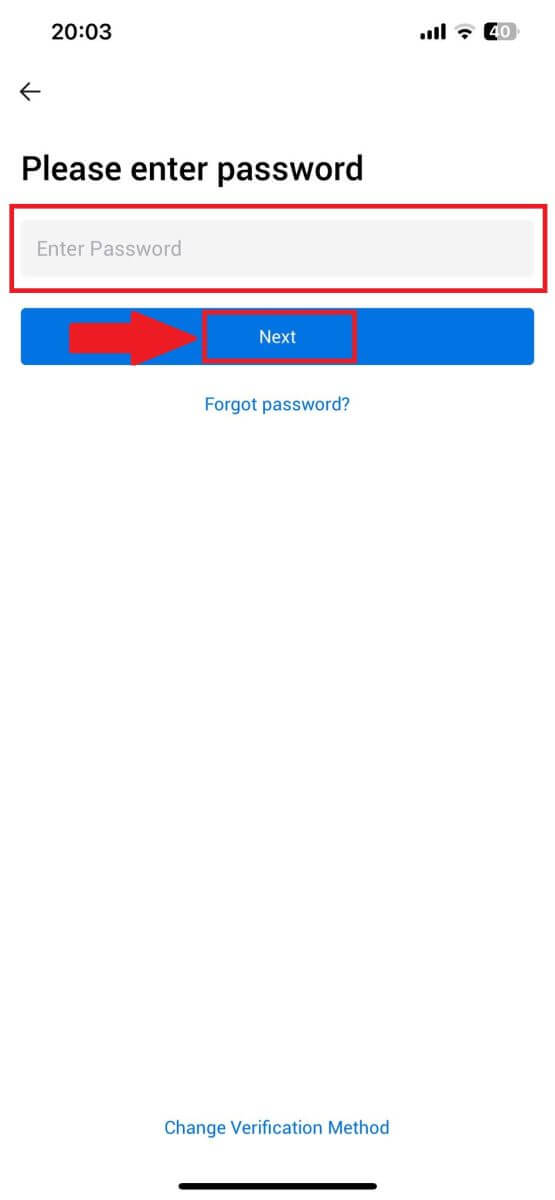
üzərinə klikləyin . Bundan sonra davam etmək üçün [Təsdiq et] üzərinə klikləyin . 6. Uğurlu girişdən sonra proqram vasitəsilə HTX hesabınıza giriş əldə edəcəksiniz. Siz portfelinizə baxa, kriptovalyutalarla ticarət edə, balansları yoxlaya və platformanın təklif etdiyi müxtəlif funksiyalara daxil ola biləcəksiniz. Və ya digər üsullardan istifadə edərək HTX proqramına daxil ola bilərsiniz.
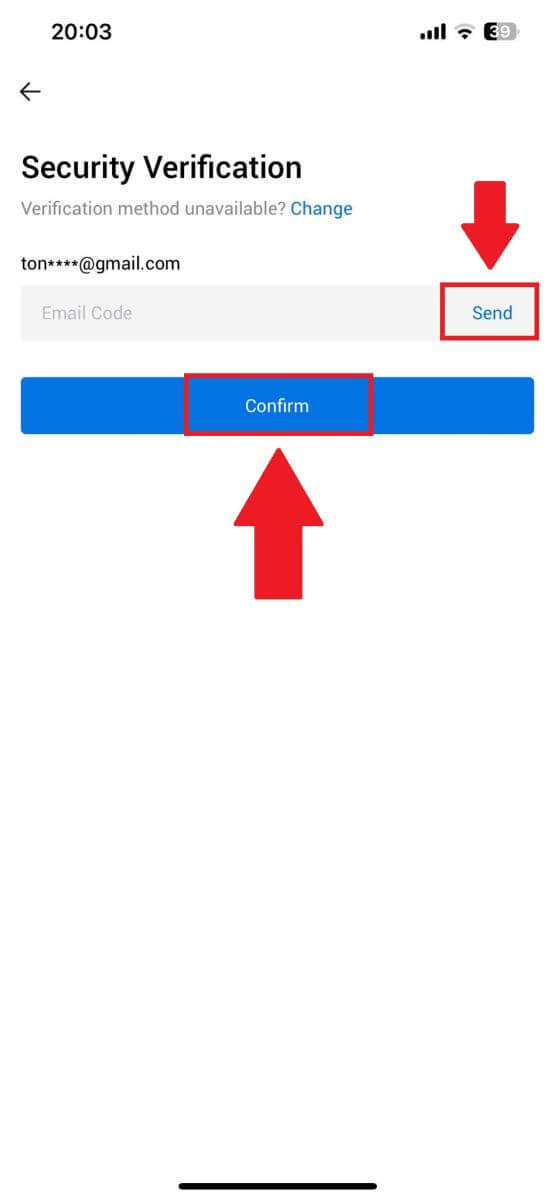
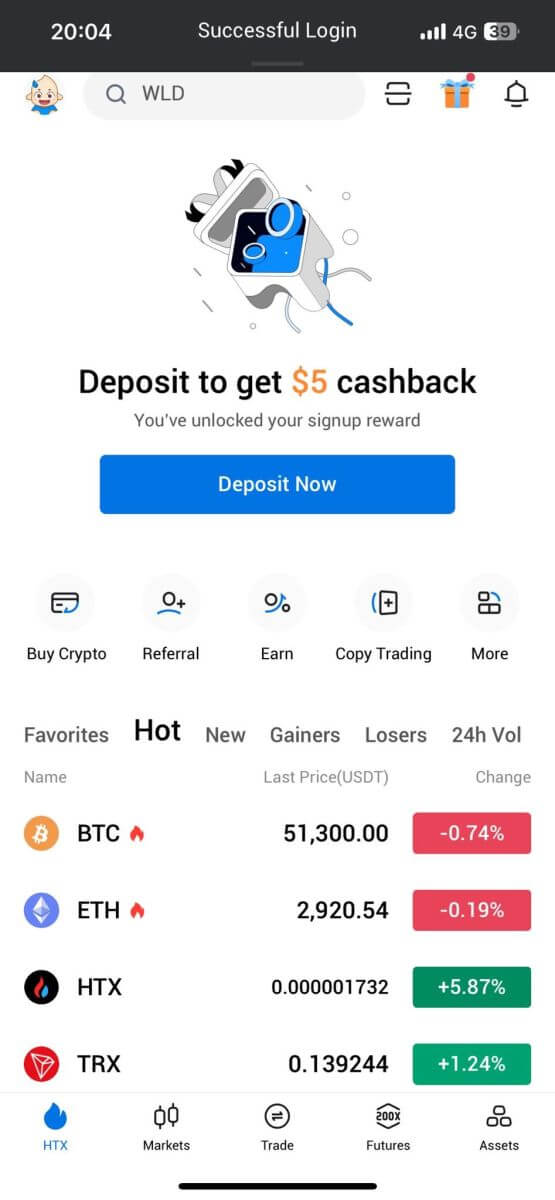
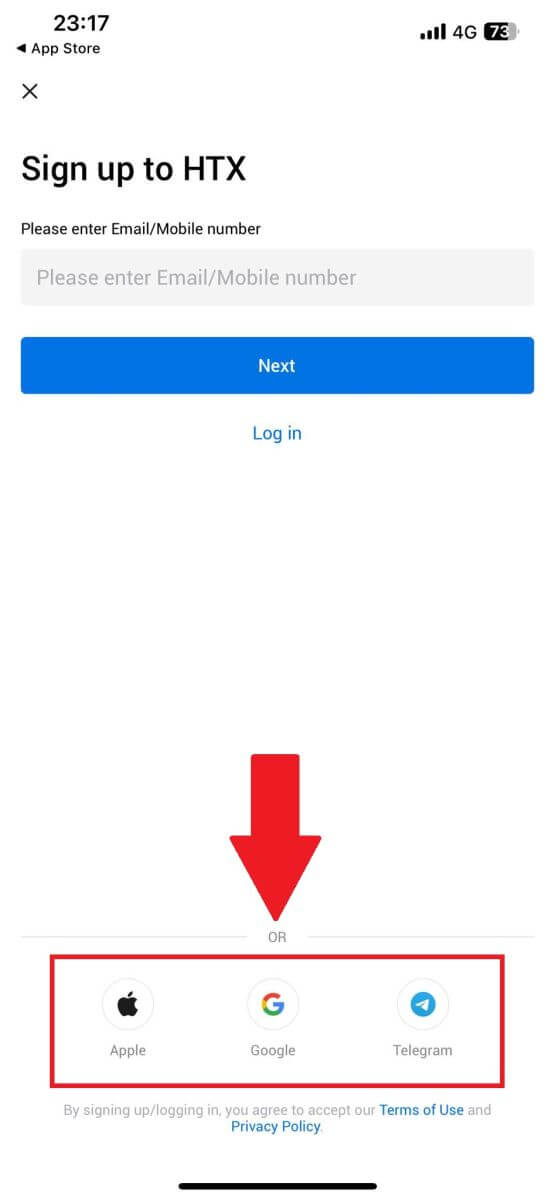
HTX hesabından parolumu unutmuşam
Hesab parolunuzu HTX veb saytında və ya Tətbiqdə sıfırlaya bilərsiniz. Nəzərə alın ki, təhlükəsizlik səbəbləri ilə parol sıfırlandıqdan sonra hesabınızdan pul çıxarılması 24 saat ərzində dayandırılacaq. 1. HTX veb saytınagedin və [Daxil ol] üzərinə klikləyin. 2. Giriş səhifəsində [Şifrəni unutmusunuz?] üzərinə klikləyin. 3. Sıfırlamaq istədiyiniz e-poçt və ya telefon nömrəsini daxil edin və [Göndər] üzərinə klikləyin. 4. Yoxlamaq üçün klikləyin və davam etmək üçün tapmacanı tamamlayın. 5. [Göndərmək üçün klikləyin] üzərinə klikləyərək və Google Authenticator kodunuzu dolduraraq, sonra [Təsdiq et] üzərinə klikləməklə e-poçt doğrulama kodunuzu daxil edin . 6. Yeni parolunuzu daxil edin və təsdiqləyin, sonra [Göndər] üzərinə klikləyin. Bundan sonra, hesabınızın parolunu uğurla dəyişdiniz. Zəhmət olmasa hesabınıza daxil olmaq üçün yeni paroldan istifadə edin. Proqramdan istifadə edirsinizsə, aşağıdakı kimi [Parolu unutmusunuz?] klikləyin. 1. HTX proqramını açın və [Daxil ol/Qeydiyyatdan keç] üzərinə klikləyin . 2. Qeydiyyatdan keçmiş e-poçt ünvanınızı və ya telefon nömrənizi daxil edin və [Növbəti] üzərinə klikləyin. 3. Parolun daxil edilməsi səhifəsində [Parolu unutmusunuz?] üzərinə klikləyin. 4. E-poçt və ya telefon nömrənizi daxil edin və [Doğrulama kodunu göndər] üzərinə klikləyin. 5. Davam etmək üçün e-poçtunuza və ya telefon nömrənizə göndərilmiş 6 rəqəmli doğrulama kodunu daxil edin. 6. Google Authenticator kodunuzu daxil edin, sonra [Təsdiq et] üzərinə klikləyin. 7. Yeni parolunuzu daxil edin və təsdiqləyin, sonra [Tamamdır] üzərinə klikləyin. Bundan sonra, hesabınızın parolunu uğurla dəyişdiniz. Zəhmət olmasa hesabınıza daxil olmaq üçün yeni paroldan istifadə edin.
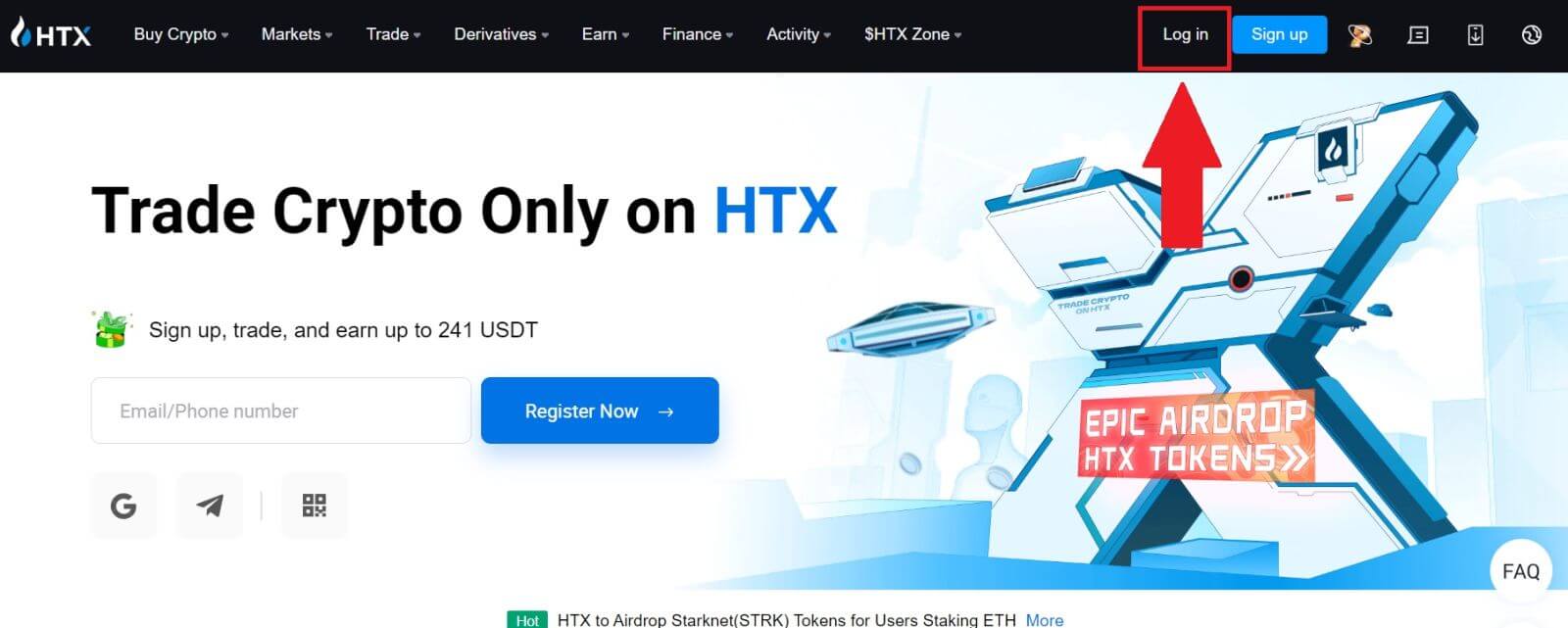
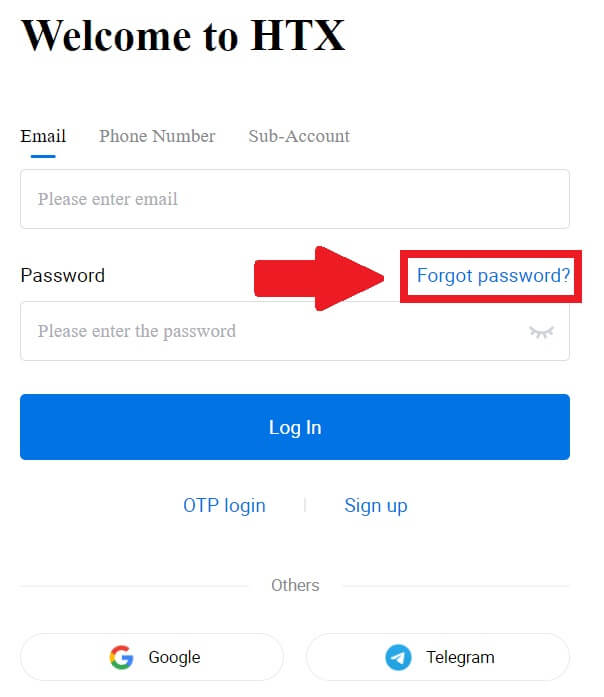
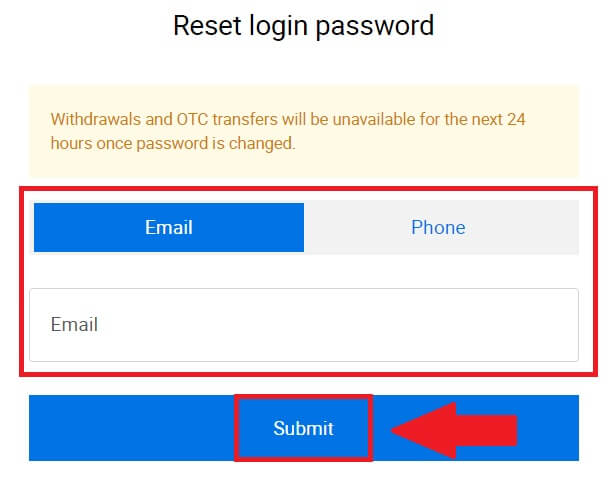
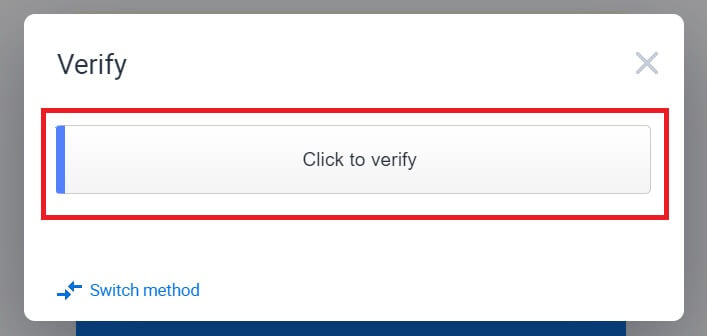
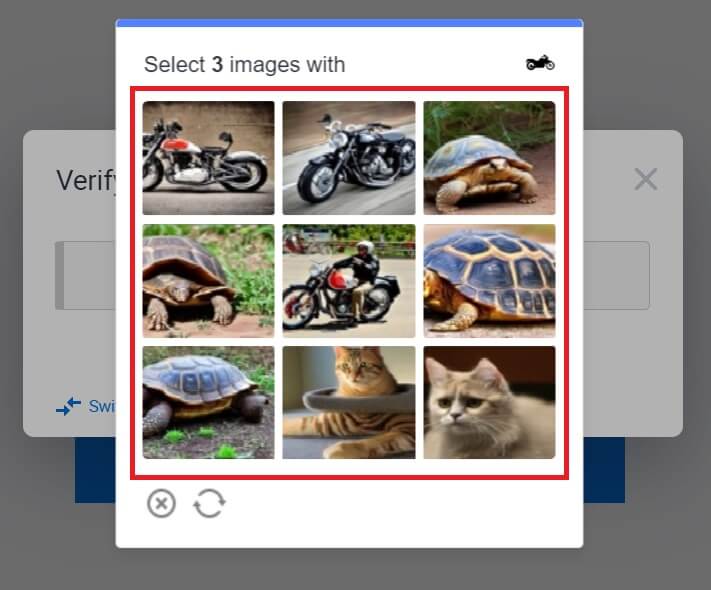
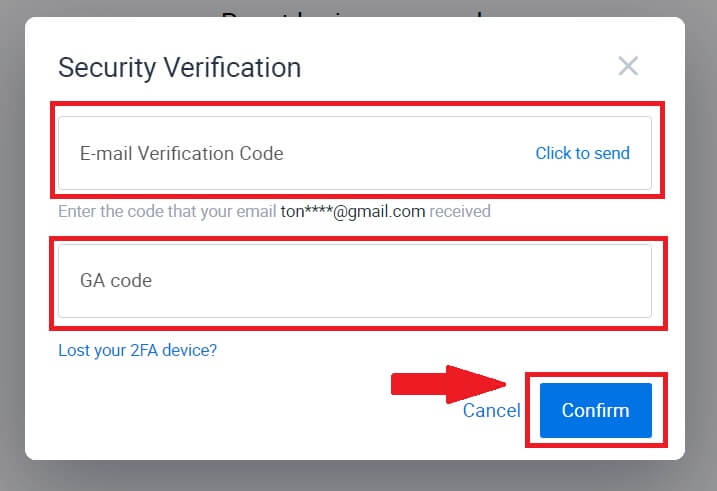
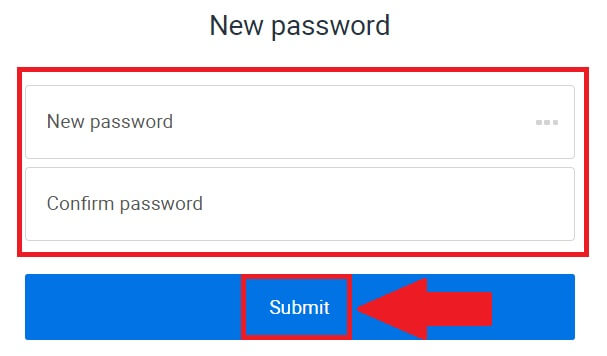
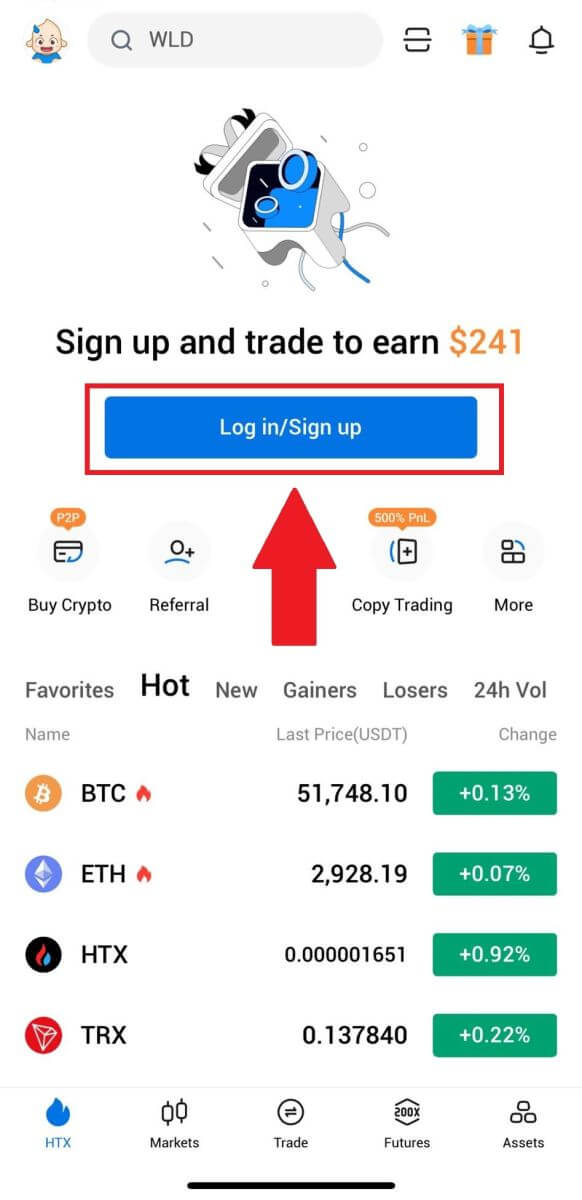
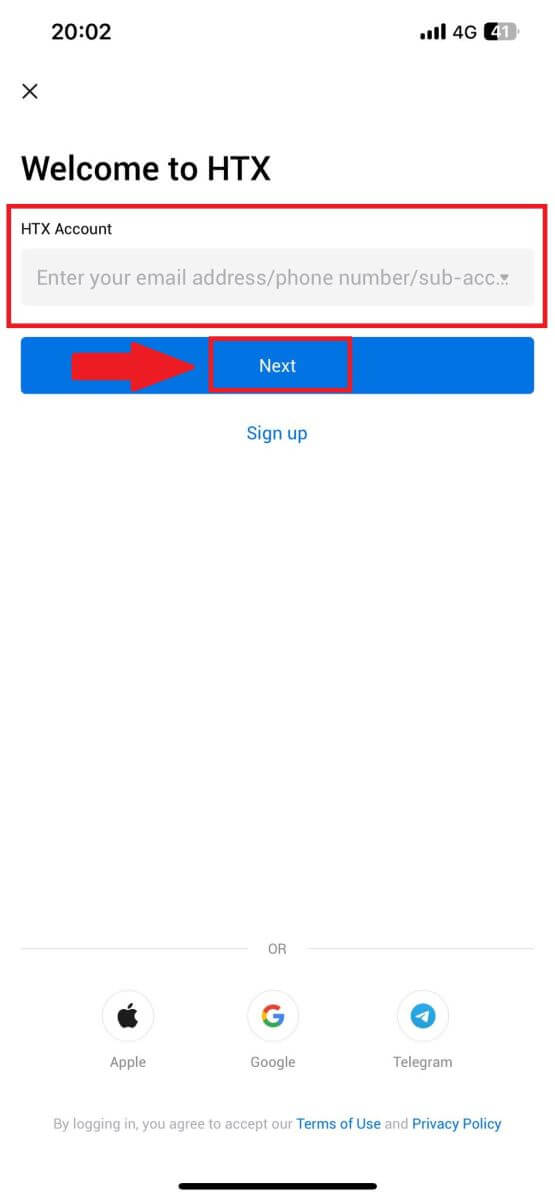
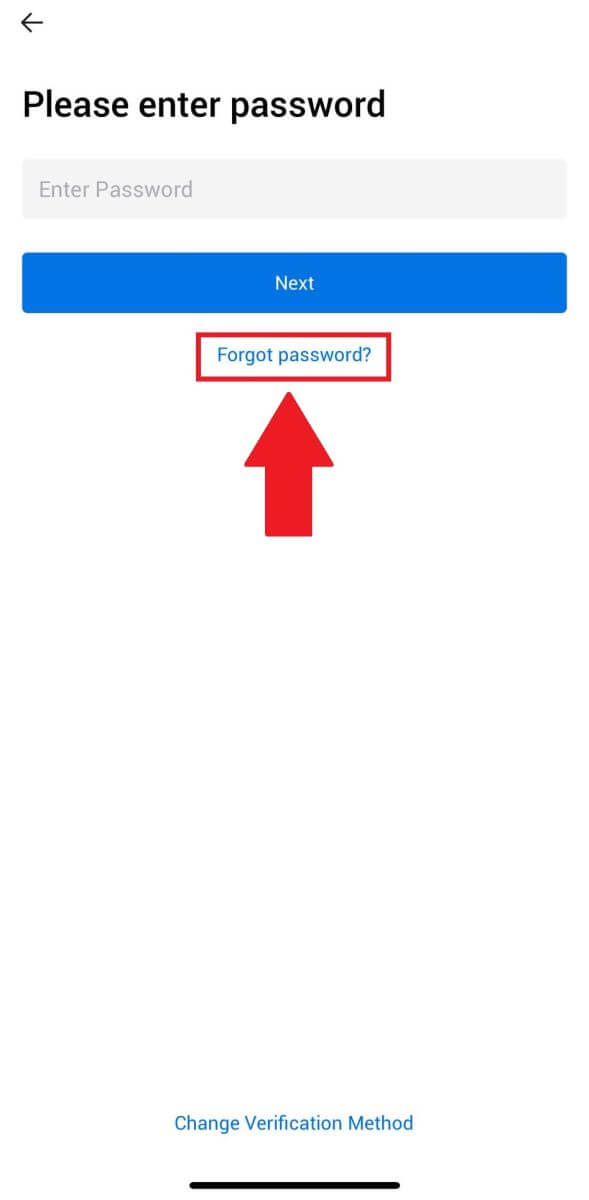
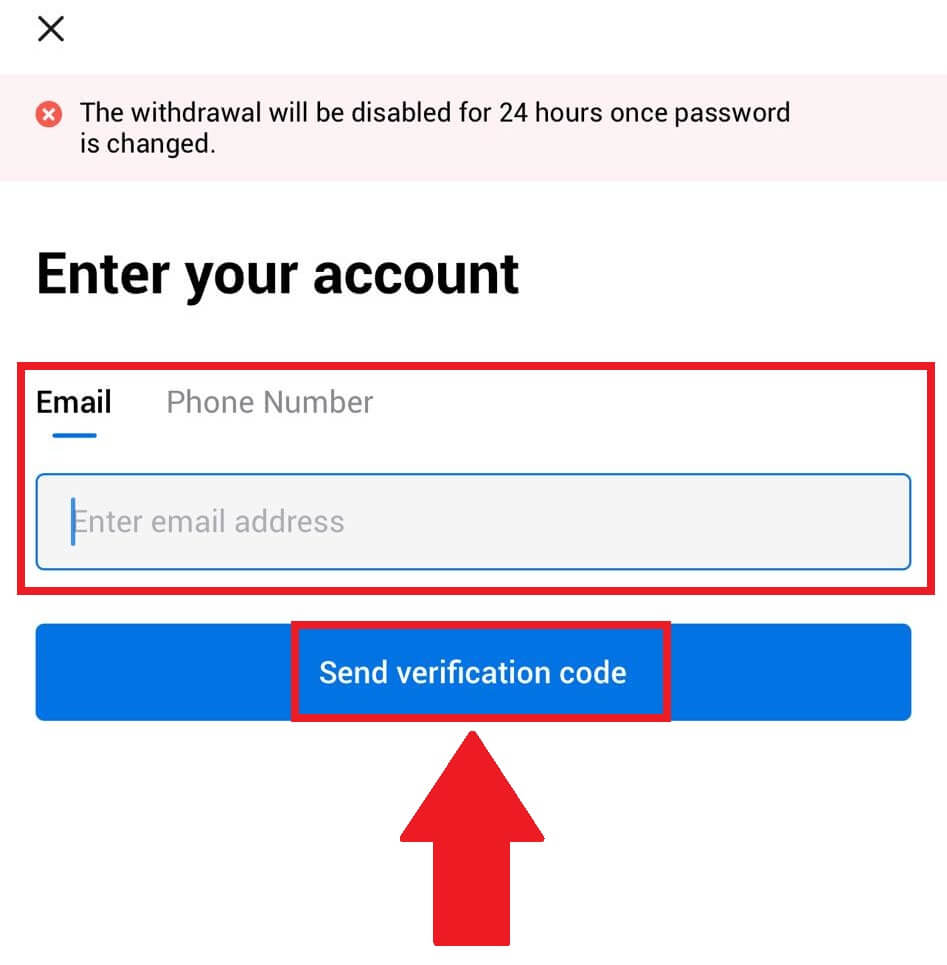
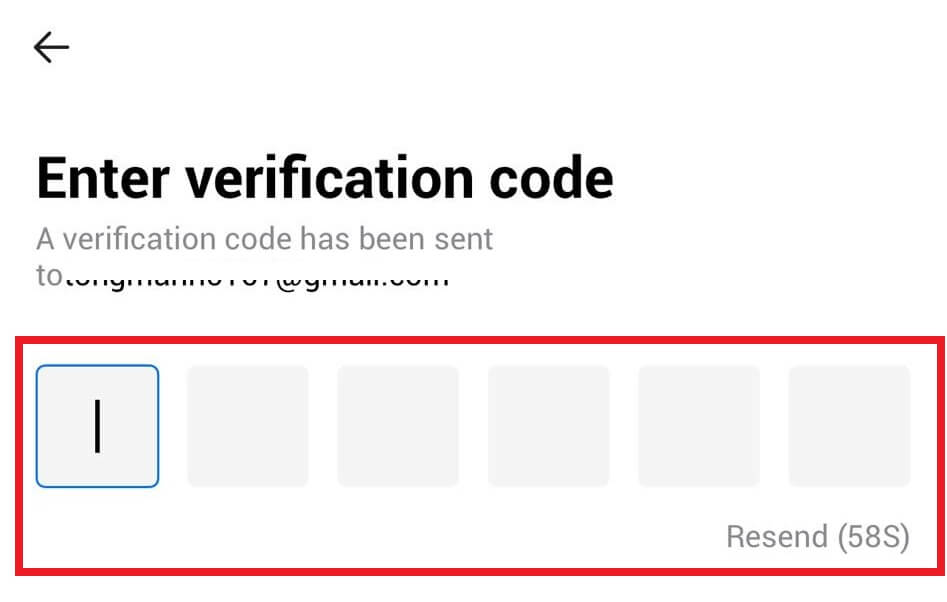
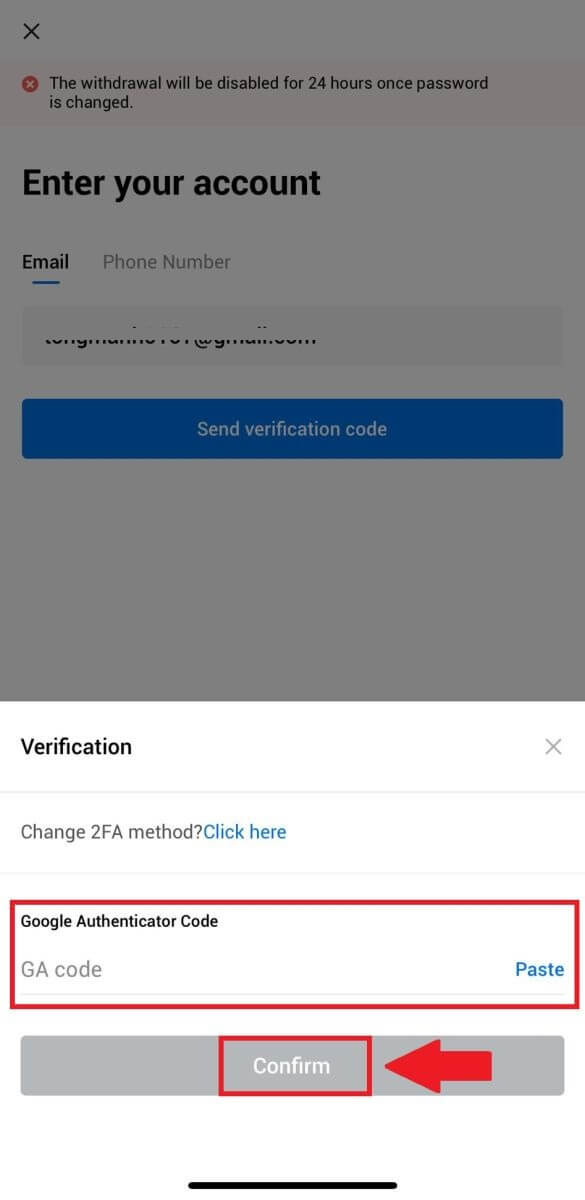
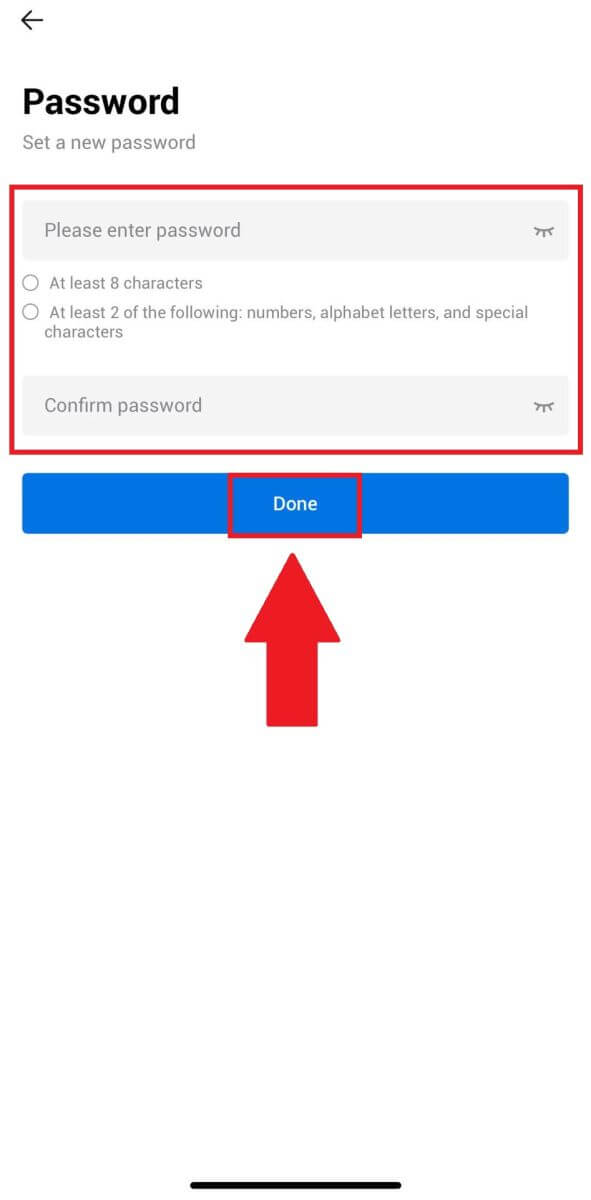
Tez-tez verilən suallar (FAQ)
İki faktorlu autentifikasiya nədir?
İki faktorlu Authentication (2FA) e-poçt yoxlaması və hesabınızın parolu üçün əlavə təhlükəsizlik səviyyəsidir. 2FA aktiv olduqda, HTX platformasında müəyyən hərəkətləri yerinə yetirərkən 2FA kodunu təqdim etməli olacaqsınız.
TOTP necə işləyir?
HTX iki faktorlu autentifikasiya üçün Vaxta əsaslanan Birdəfəlik Paroldan (TOTP) istifadə edir, o, yalnız 30 saniyə ərzində etibarlı olan müvəqqəti, unikal birdəfəlik 6 rəqəmli kodun* yaradılmasını nəzərdə tutur. Platformada aktivlərinizə və ya şəxsi məlumatlarınıza təsir edən hərəkətləri yerinə yetirmək üçün bu kodu daxil etməlisiniz.
*Yadda saxlayın ki, kod yalnız rəqəmlərdən ibarət olmalıdır.
Google Authenticator (2FA) ilə necə əlaqələndirmək olar?
1. HTX veb saytına gedin və profil ikonasına klikləyin. 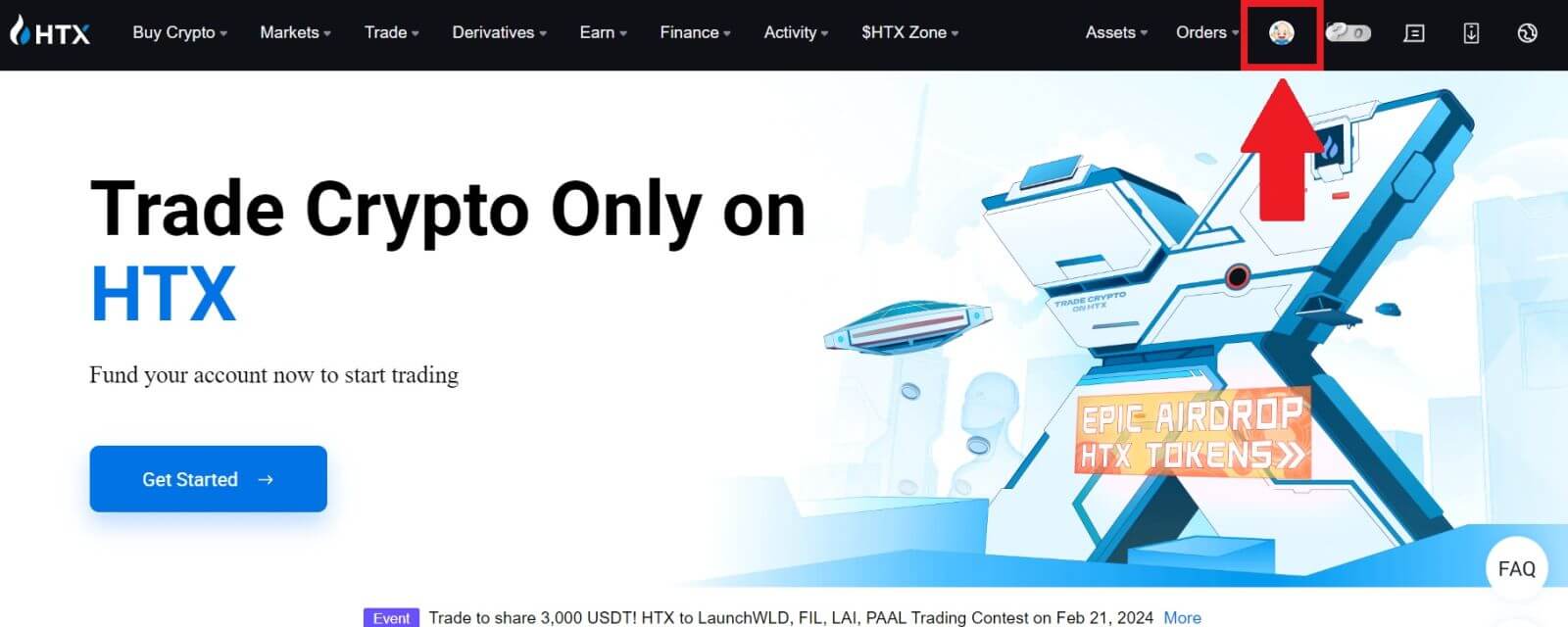
2. Google Authenticator bölməsinə sürüşdürün, [Link] üzərinə klikləyin.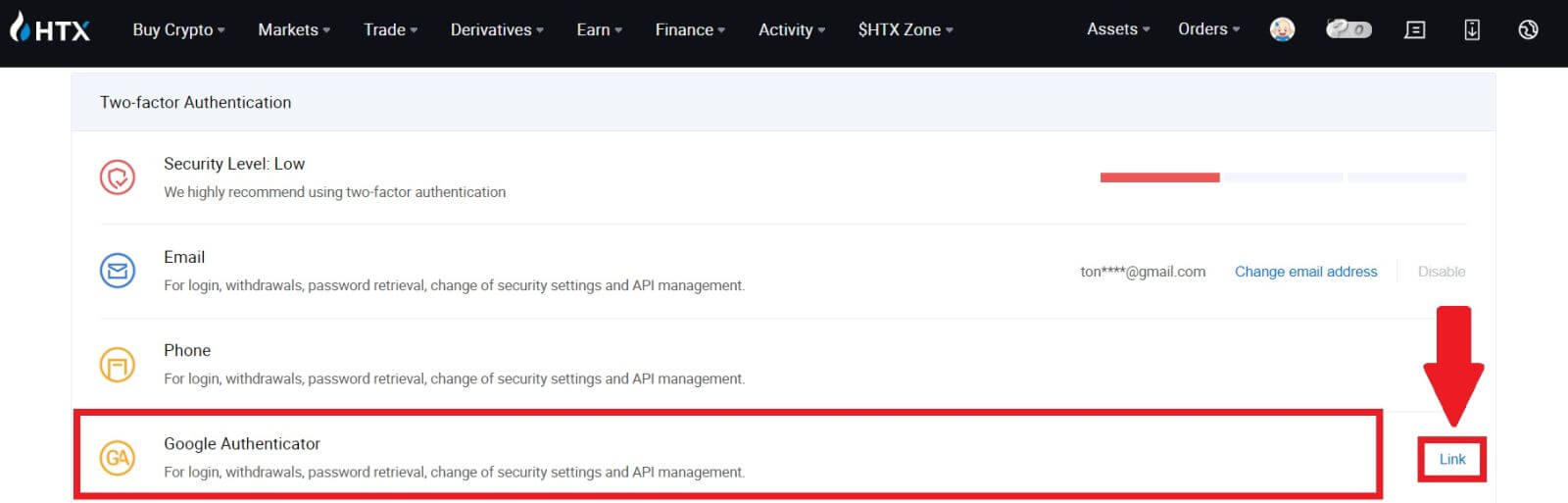
3. Telefonunuza Google Authenticator proqramını yükləməlisiniz.
Google Authenticator Yedəkləmə Açarınızı ehtiva edən pop-up pəncərə görünəcək. QR kodunu Google Authenticator Tətbiqinizlə skan edin. 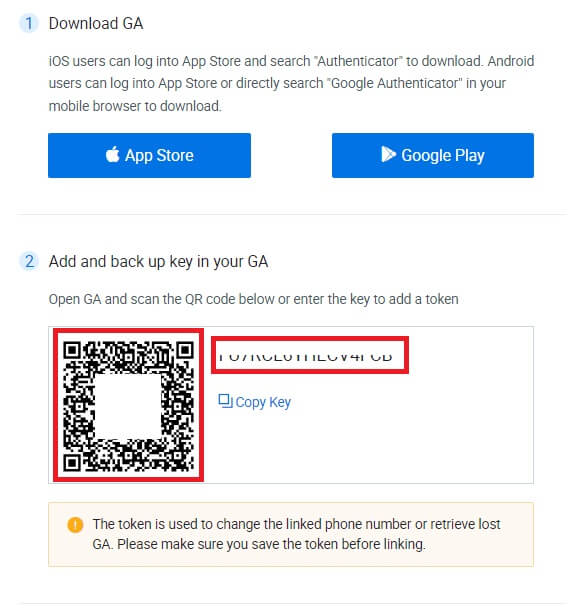
HTX hesabınızı Google Authenticator Tətbiqinə necə əlavə etmək olar?
Google authenticator tətbiqinizi açın. Birinci səhifədə [Kod əlavə et] seçin və [QR kodunu skan edin] və ya [Quraşdırma düyməsini daxil edin] seçiminə toxunun.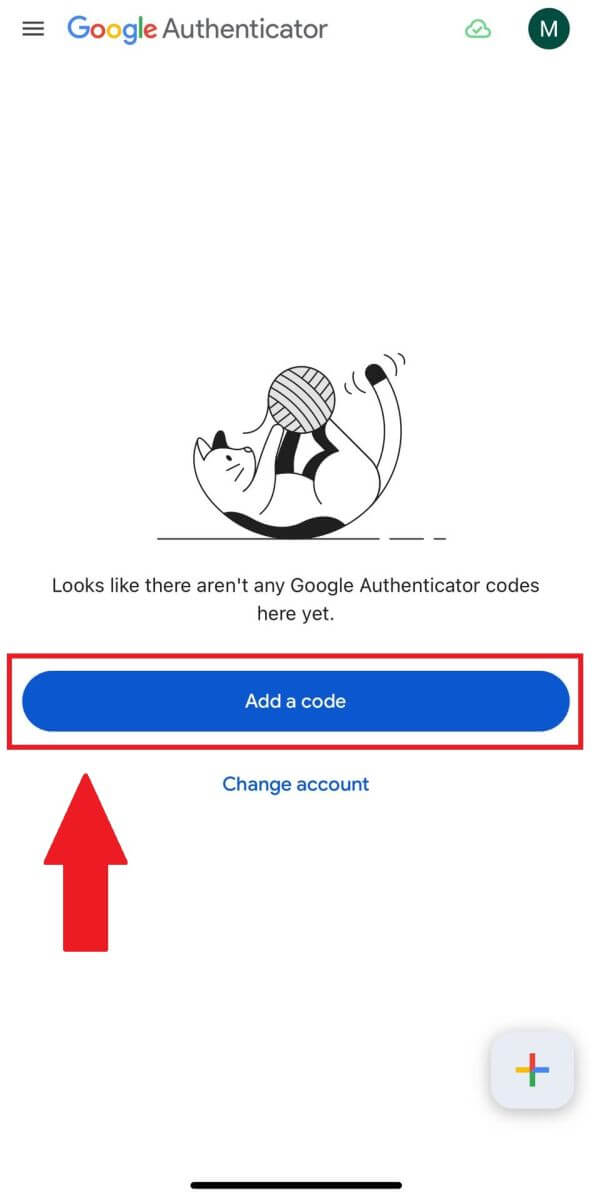

4. HTX hesabınızı Google Authenticator proqramına uğurla əlavə etdikdən sonra Google Authenticator 6 rəqəmli kodunuzu daxil edin (GA kodu hər 30 saniyədən bir dəyişir) və [Göndər] üzərinə klikləyin. 5. Sonra [Doğrulama Kodunu Alın]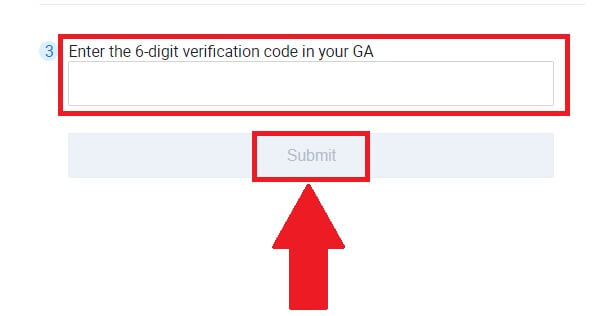
üzərinə klikləməklə doğrulama e-poçt kodunuzu daxil edin .
Bundan sonra [Təsdiq et] üzərinə klikləyin və siz hesabınızda 2FA-nı uğurla aktivləşdirdiniz.